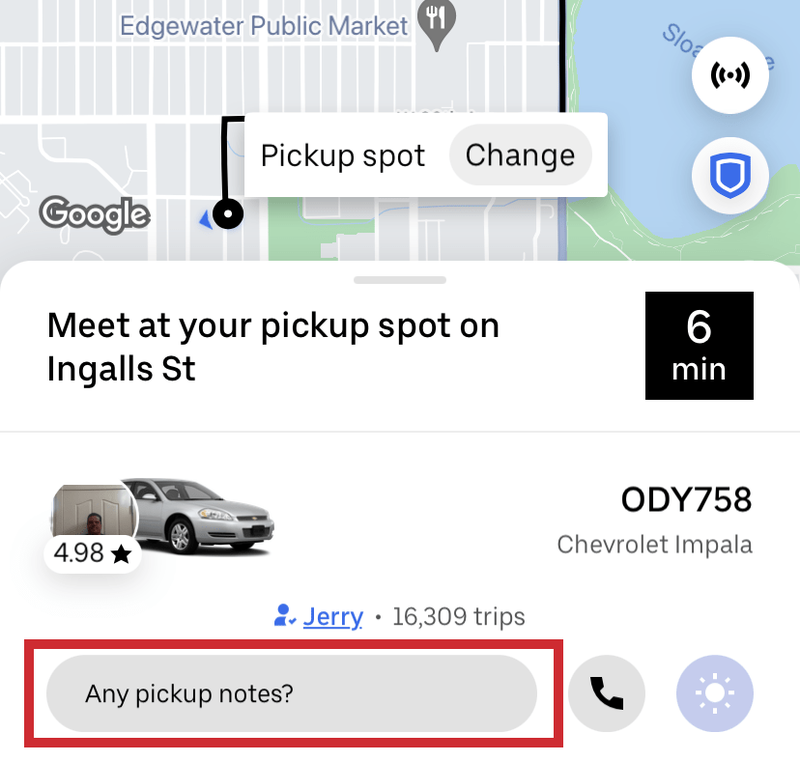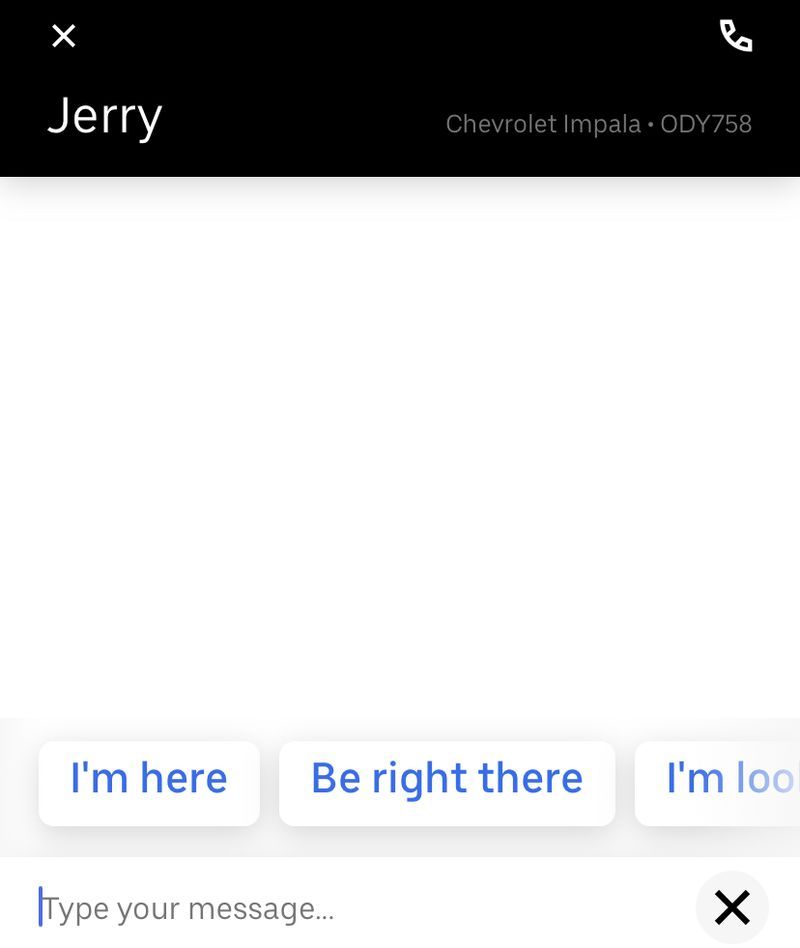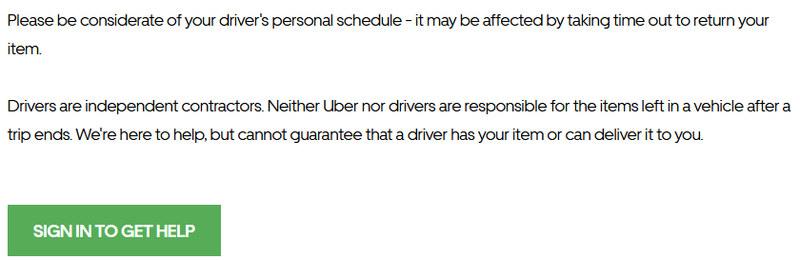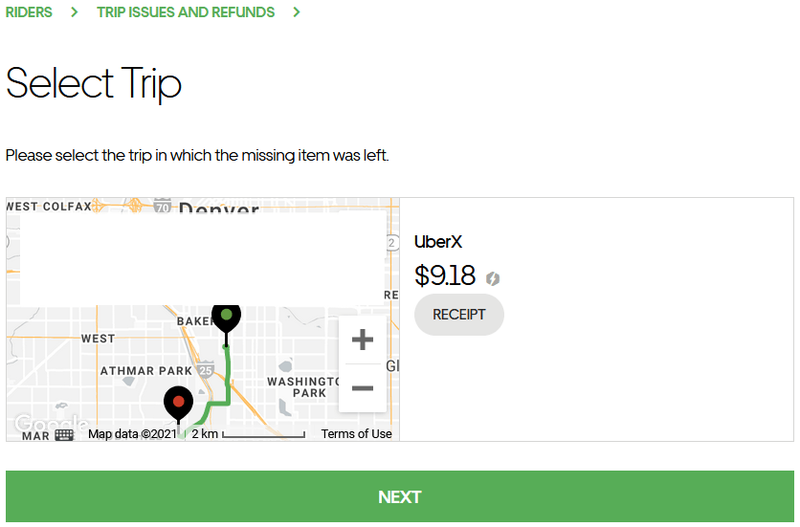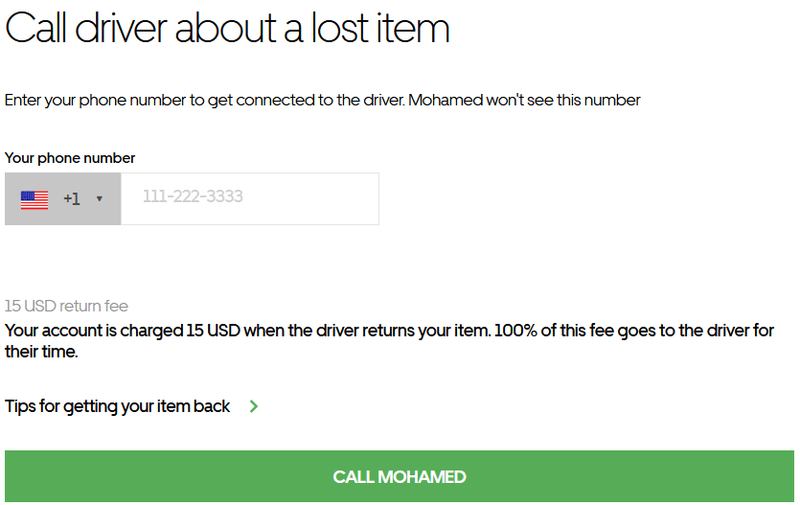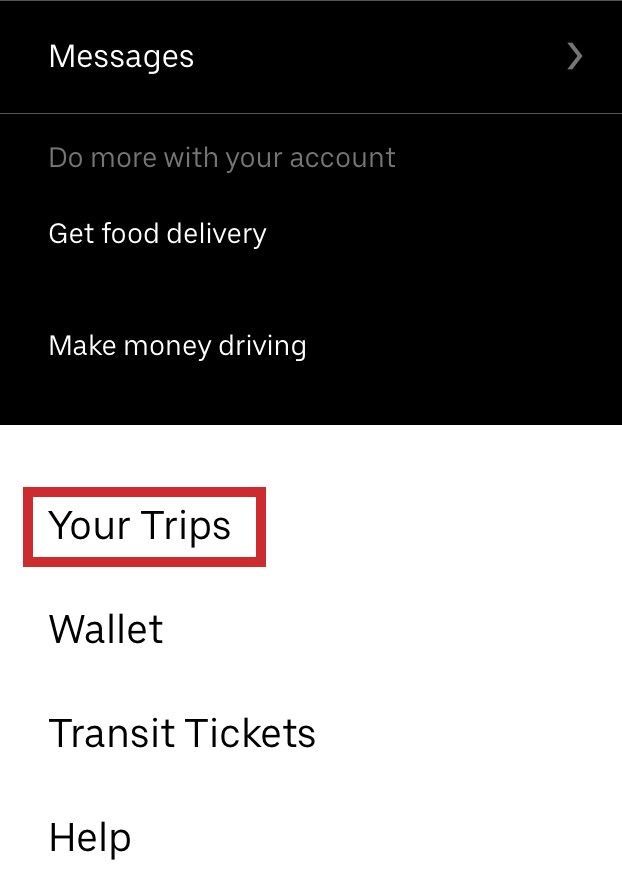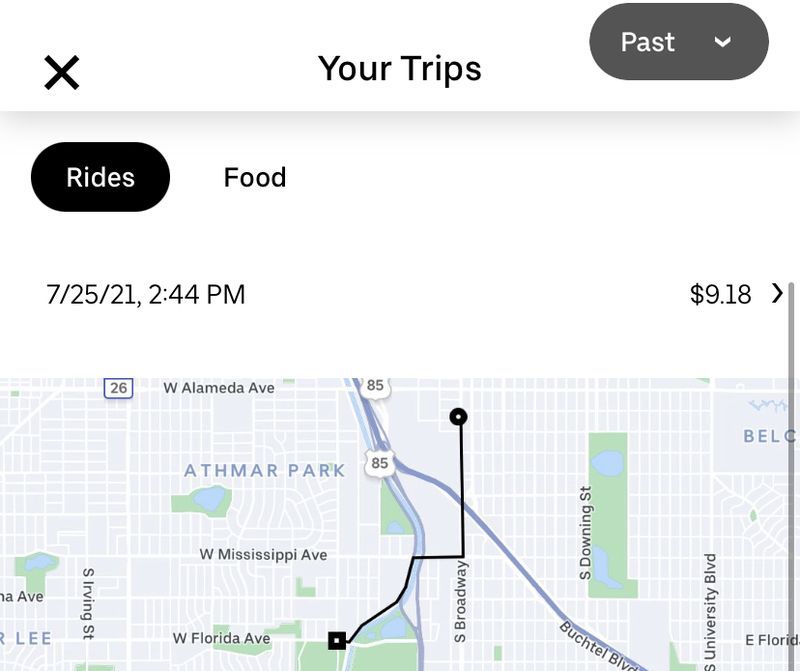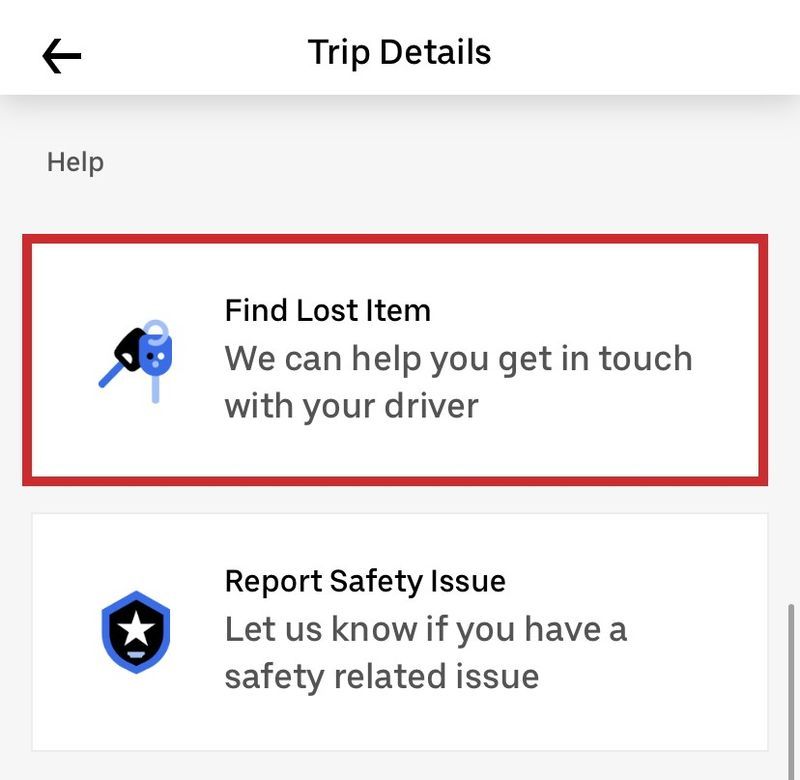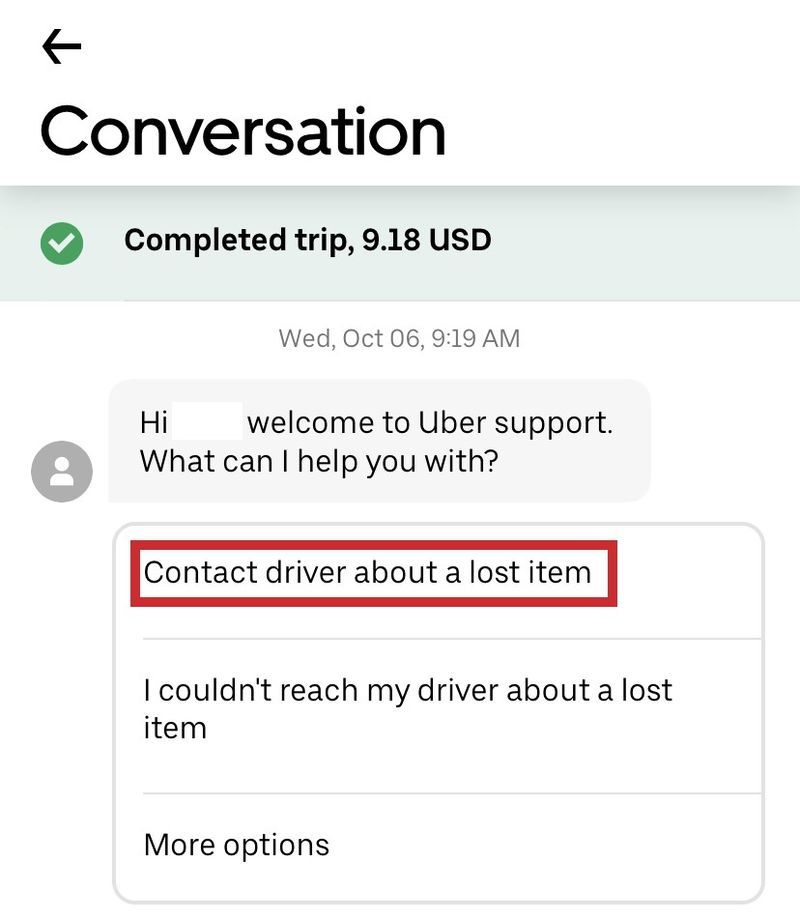Uberin sovelluksen sisäinen viestintäpalvelu on heidän yrityksensä estää kuljettajia torveilemasta kiinnittääkseen huomiosi, kun he odottavat noutoa. Nimetön tekstiviesti, jossa kysyttiin, missä olet, ei koskaan ollut kovin hyvä, joten Uber esitteli Pickup Messages -palvelun. Heidän tapansa antaa sinun lähettää viestiä Uber-sovelluksessa.
kuinka tehdä breakout-huone zoomauksella

Pickup Messages esiteltiin vuonna 2017 tapana, jolla ajajat voivat kommunikoida kuljettajien kanssa ja päinvastoin. Se sisältää mekanismin, joka estää roskapostin tai sopimattoman viestinnän, ja keskittyy pelkästään ajajan saamiseen autolleen mahdollisimman lyhyessä ajassa.
Järjestelmä käyttää relettä, joka auttaa hallitsemaan viestintää ja pitämään puhelinnumerot anonyymeinä. Kuljettaja voi lähettää viestin, joka luetaan ääneen kuljettajalle häiriötekijöiden välttämiseksi. Kuljettajalla on nopea peukalo ylös-reaktio muutosten tai viestien hyväksymiseen tai täydellinen chat-ominaisuus, jota he voivat käyttää osallistuvampaan viestintään.

Viestin lähettäminen kuljettajalle Uber-sovelluksessa
Jos et ole aiemmin lähettänyt viestiä Uber-sovelluksessa, se on hyvin yksinkertaista. Kun olet tilannut noudon, chat-ominaisuus tulee saataville. Järjestelmä luo sinun ja kuljettajan välille releen, joka pitää molemmat puhelinnumerot yksityisinä ja rajoittaa viestinnän näiden kahden välillä koskemaan vain ajokohteita.
- Valitse omasi Onko noutomuistiinpanoja? näytön alareunassa.
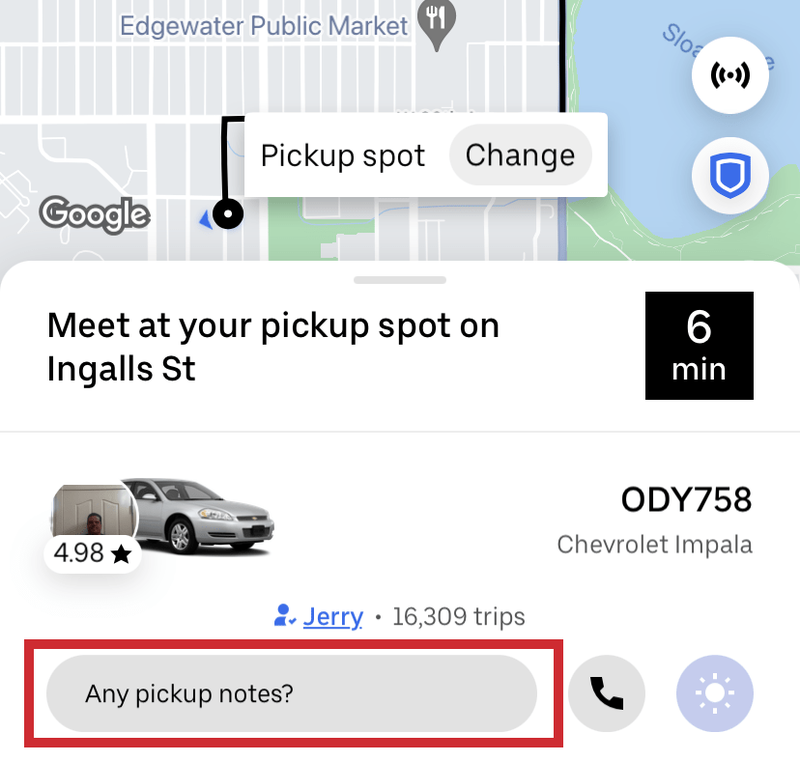
- Kirjoita viestisi.
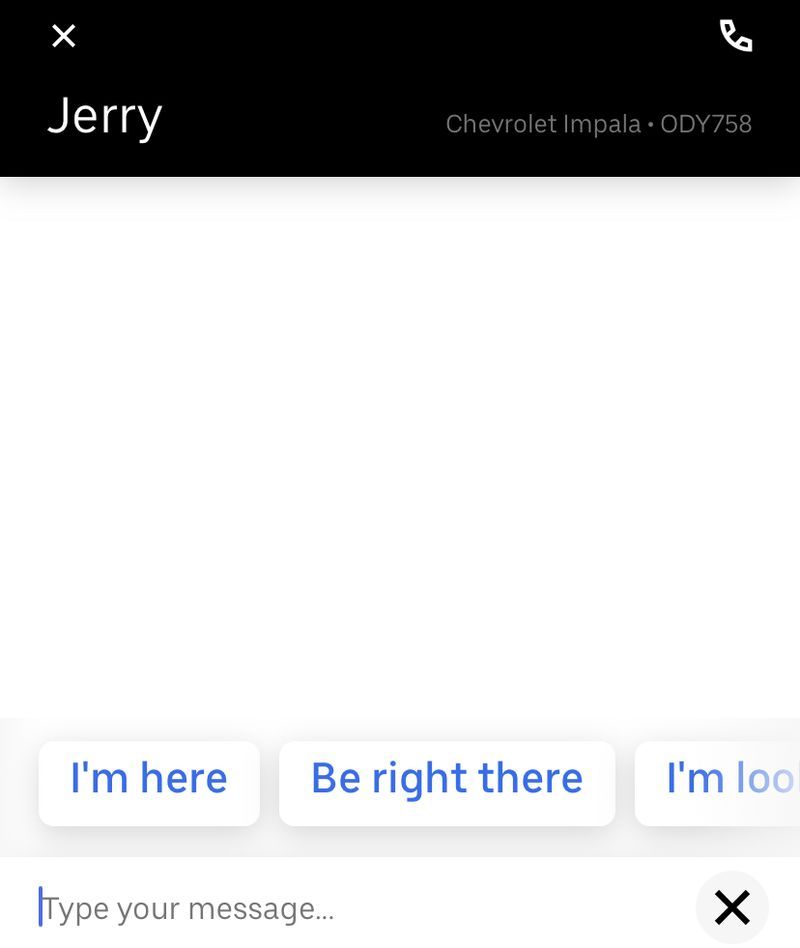
- Valitse Lähetä, kun olet valmis.
Riippuen kuljettajasta ja siitä, mitä hän sillä hetkellä tekee, he voivat vastata yksinkertaisella peukalolla vahvistaakseen viestisi, vastata yksityiskohtaisemmalla kuittauksella tai olla vastaamatta ollenkaan. Kuljettajia kehotetaan olemaan keskittymättä tielle, joten jos he eivät vastaa, se ei ole henkilökohtaista.
Jos he ovat jumissa liikenteessä tai odottavat noutopisteessä, he todennäköisesti vastaavat.
ei voi aloittaa valikkoikkunoita 10
Viesti Uberille kadonneesta tavarasta
Uberilla on toinenkin viestintävaihtoehto, ja se on tarkoitettu, jos jätät jotain autoon. Useimmat meistä ovat tehneet sen ja tulevat todennäköisesti tekemään sen uudelleen. Sinulla on kiire, laita jotain alas tehdäksesi jotain muuta ja hyppää ulos autosta seuraavaan määränpäähäsi. Kuljettaja on yhtä kiireinen kuin sinä, joten älä tarkista istuimelta mitään, mitä olet jättänyt taaksesi.
Jos matkasi on ohi ja se on maksettu, noutoviestit-ominaisuus ei ole käytettävissä. Sen sijaan sinun tulee vierailla Uber-verkkosivustolla ja ottaa kuljettajaan yhteyttä epäsuorasti kadonneesta esineestä.
- Vieraile tällä sivulla Uber-verkkosivustolla ja kirjaudu sisään.
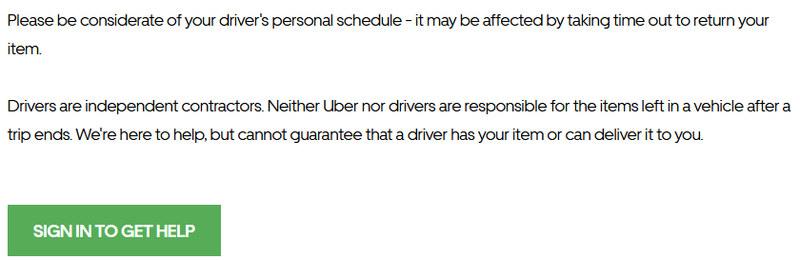
- Valitse keskellä olevasta luettelosta matka, johon jätit tavarasi autoon.
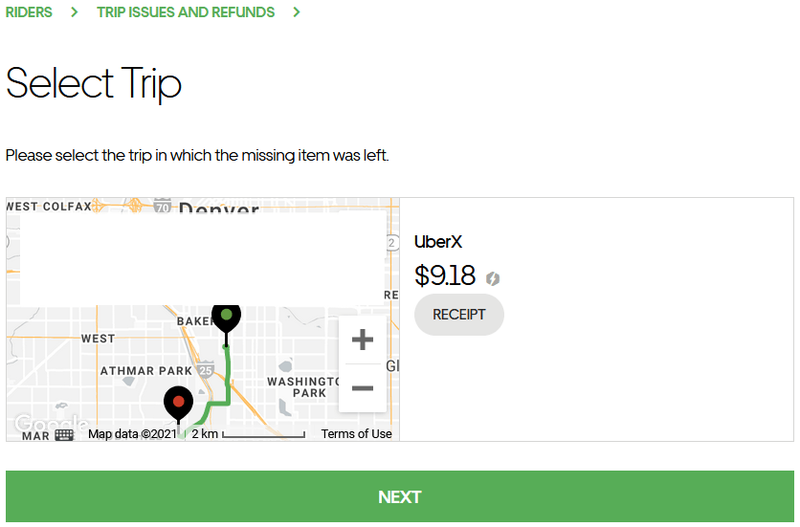
- Jätä yhteysnumero, jolla kuljettaja voi soittaa sinulle.
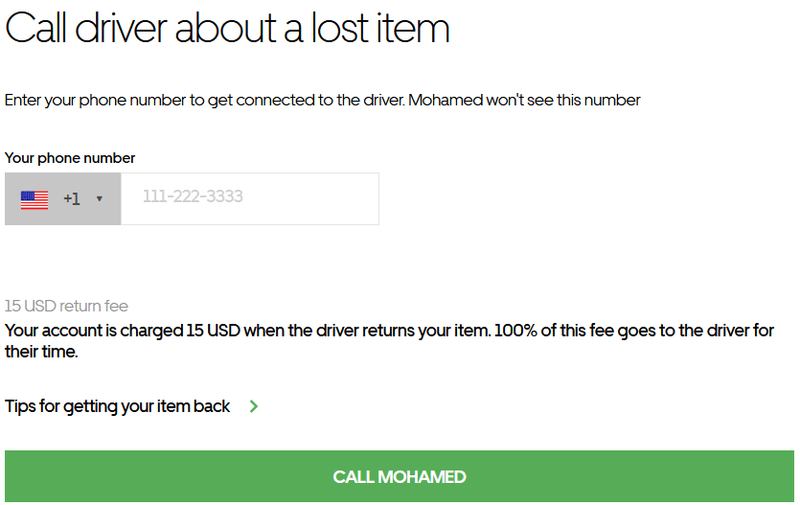
- Valitse Lähetä.
Riippuen siitä, mitä kuljettajasi tekee sillä hetkellä, he voivat vastata välittömästi tai kestää hetken. Heidän tulee ottaa sinuun yhteyttä 24–48 tunnin kuluessa ja sopia tavaroiden nouto.
Jos et kuule heistä, on olemassa valitusprosessi:
- Voit aloittaa kohdasta Sinun matkasi osa Uber-sovellusta.
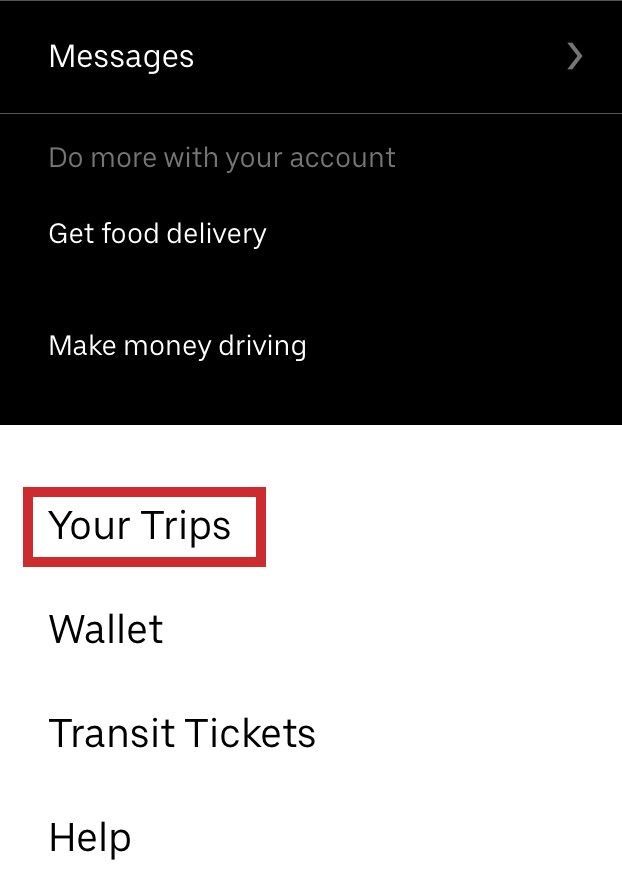
- Valitse matka, jolla olit.
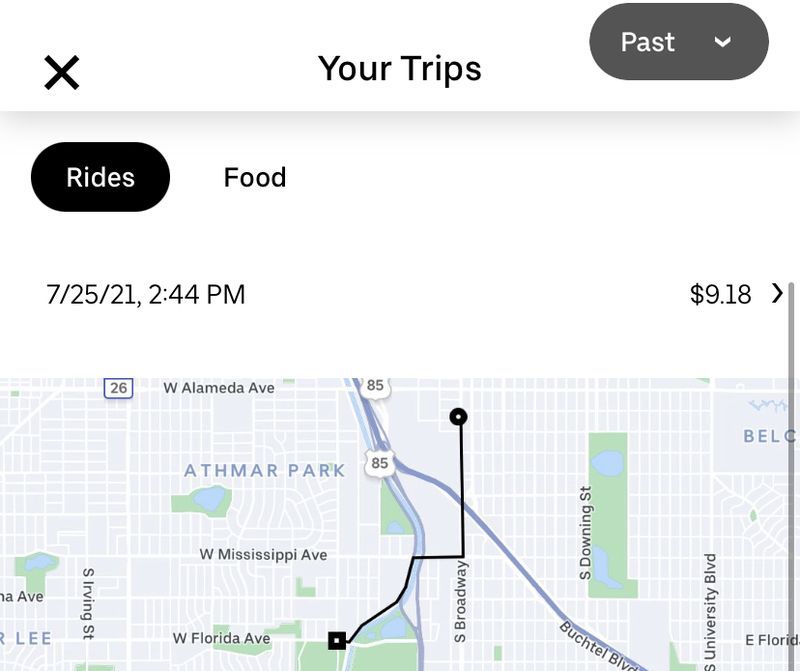
- Valitse Etsi kadonnut esine
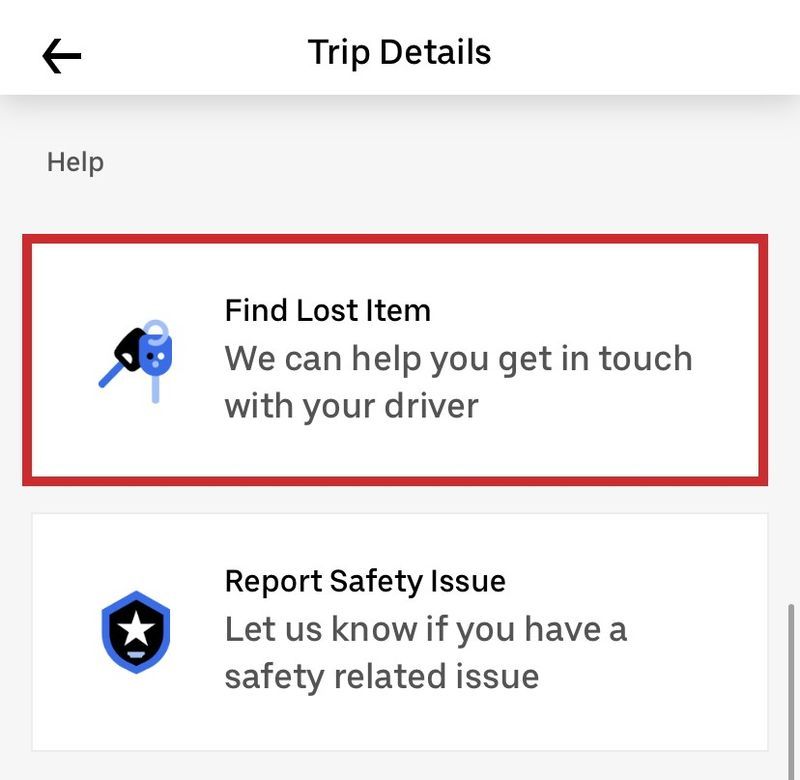
- Aloita chat Uberin edustajan kanssa tuotteestasi.
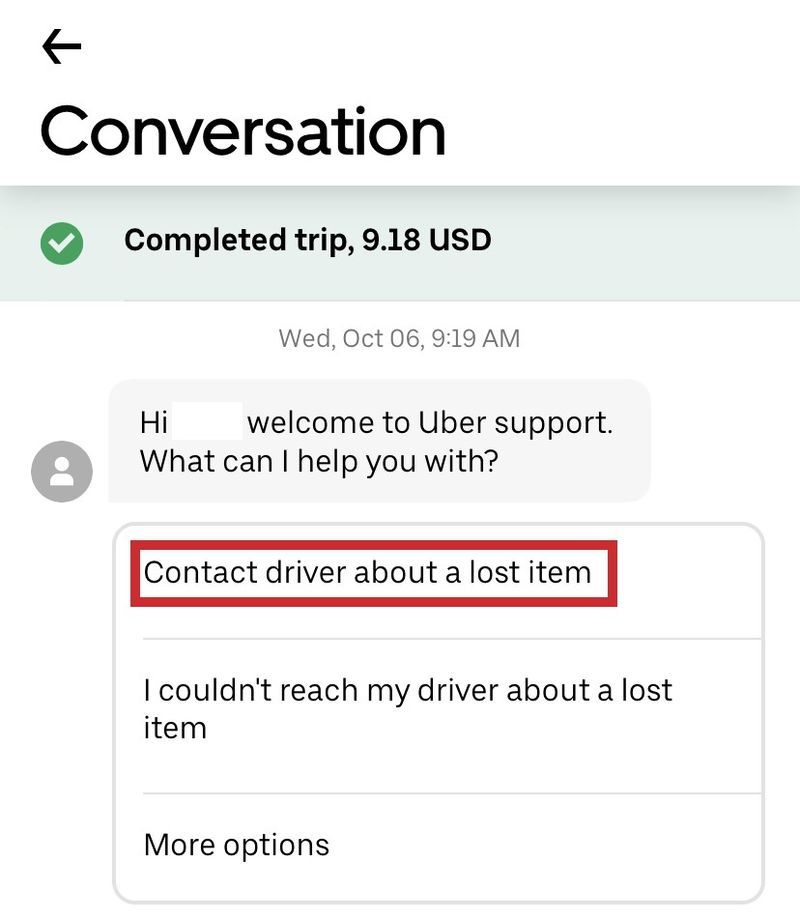
Noutoviestit
Uberin pickup Messages on itse asiassa aika älykäs. Se on nimeltään Michelangelo, ja se on osittain SMS-välitys ja osittain älykäs ohjelma, joka käyttää neurolingvististä ohjelmointia luomaan automaattisesti vastauksen kuljettajalle.

Kun viesti on lähetetty, järjestelmä vastaanottaa sen ja lähettää sen edelleen Michelangelolle. Sitten ohjelma koodaa viestin, yrittää ymmärtää, mitä sanotaan, tarjoaa ennusteen siitä, mistä se luulee viestin liittyvän ja välittää sen sitten eteenpäin toiseen palveluun. Palvelu arvioi todennäköisimmän vastauksen kyseiseen viestiin ja lähettää viestin ja todennäköisimmän vastaukset kuljettajalle. Kuljettaja voi sitten yhdellä napautuksella valita sopivimman. Kaikki suunniteltu pitämään kuljettajan häiriötekijät mahdollisimman vähäisinä.
kuinka ladata valokuvia facebook-albumista
Käärimistä
Kuljettajan odottaminen tai tavaroiden unohtaminen jonnekin on aina turhauttavaa. Onneksi Uber on tehnyt yhteydenotosta kuljettajiisi mahdollisimman kivuttomaksi. Onko sinulla kokemusta, vinkkejä tai kysymyksiä kuljettajallesi Uberissa? Kerro meille alla olevissa kommenteissa